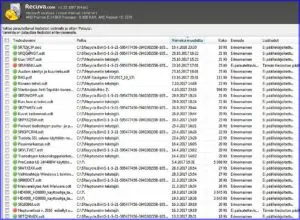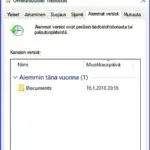Tietojen Palautus
Tietojen palautus – tuo poistetut tiedot takaisin
Poistitko vahingossa tiedoston tai kansion jota kuitenkin tarvitset? Tai onko jostakin muusta syystä tietoja kadonnut tai tuhoutunut. Tämä on aina yllättävä tilanne. Mitä nyt pitäisi tehdä? Voiko tietoja saada palautettua takaisin? Kyllä niitä saa. Seuraavassa selostus, mitä tapahtuu kun tietoja poistetaan ja miten niitä voidaan palauttaa. Mukana myös miten kadonneita tietoja etsitään ja löydetään.
Kun painat Delete nappia tai Poista hiiren oikealla, niin tietoja poistetaan. Itse asiassa niitä ei tässä yhteydessä kuitenkaan poisteta. Ainoastaan niiden osoitetta muutetaan. Tiedosto tai kansio ei resurssienhallinnan näytön mukaan enää ole siellä, missä se oli aikaisemmin. On tärkeätä tietää, että se on edelleenkin koneessa eli jossakin muualla.
Aivan ensimmäiseksi tavalliset tiedostot tulevat yleensä Roskakoriin. Tosin roskakorin asetuksissa voidaan valita vaihtoehto, joka poistaa tiedostot suoraa eikä tuo niitä ensin Roskakoriin. Tämän asetuksen käyttö on kuitenkin harvinaista, ja tule tarpeelliseksi vain esim. joidenkin liian pitkän nimen omaavien tiedostojen pakotetussa poistossa.
Roskakori voidaan kuitenkin helposti tyhjentää. Ja hyvä olisikin jos sitä ei pidettäisi kovin täytenä. Siltikään ei tiedosto tai kansio poistu fyysisesti eli se on yhä koneessa, mutta nyt vailla mitään näkyvää paikkaa. Tähän perustuu se, että on useitakin eri tapoja, joilla poistettuja tiedostoja voidaan saada takaisin.
Mitä poistetuille tapahtuu
Katsotaan myös vielä pitemmälle, mitä niille koneessa tapahtuu. Kun tietotokonetta käytetään, niin se kirjoittaa uutta dataa koneen kiintolevylle. Kone valitsee, mihin se kirjoittaa. Siten se voi kirjoittaa myös käyttäjän vahingossa poistamien tietojen päälle. Ei välttämättä heti eikä kaiken päälle. Mutta väistämätön kehitys on se, että ne tuhoutuvat vähitellen kokonaan. Tästä syystä on sitä parempi mitä pikemmin tietojen poiston jälkeen niitä päästään palauttamaan.
Tietoja voi tuhoutua muistakin syistä kuin vahingossa poistamalla. Koneen virheiden, haittaohjelmien jne. aiheuttamia tietojen katoamisia ei voida verrata vahingossa poistettuihin. Tietysti niitäkin voi tutkia ja yrittää palauttaa palautusohjelmilla, mutta tulokset riippuvat virheen laadusta. Silloin tarvitaan palautuksen lisäksi myös vikojen korjausta.
Ennen kuin menemme palautusohjelmiin, niin tuodaan esille Microsoftin Windowseja varten kehittämät keinot tietojen palauttamiseksi. Nämä mahdollisuudet kannattaa tutkia, mutta ne eivät kaikissa tapauksissa kuitenkaan ratkaise ongelmaa johon tarvitaan erikoistunutta palautusohjelmaa.
Windowsin omat palautuskeinot
Näissä on kyse muustakin kun pelkästään jonkin tiedoston tai kansion palauttamisesta. Jos ei halua laajempaa palautettua tietoa, niin kannattaa käyttää jäljempänä esiteltäviä tiedostojen palautusohjelmia. Sen sijaa näistä voi olla apua, jos jokin virhetoiminto on tuhonnut tiedostoja.
Windowsin keinoissa on kaksi toimenpideryhmää ohjeineen:
- Tiedostojen palauttaminen varmuuskopioista
- Tiedostojen palauttaminen aiemmista versoista, joihin kuuluu myös järjestelmän palautuspisteet.
Tässä kuva tiedostojen palauttamisesta aiemmista versoista.
Microsoftin palautuskeinot ohjeineen eli Kadonneiden tai poistettujen tiedostojen palauttaminen ovat -> tässä.
Palautusohjelmat
Palautusohjelman yhteydessä niiden tiedoissa yleensä kerrotaan, ovatko ne nopeita. Mikä merkitys tässä sitten nopeudella on? Ei välttämättä kaikissa palautuskohteissa, mutta mitä laajemmista kohteista on kyse sitä kauemmin palautus kestää. Jos on etsittävänä vaikka suuri valokuvakokoelma, tai ehkä koko kiintolevyn osio, niin on ymmärrettävää, että palautus ei tapahdu käden käänteessä.
Recuva
Palautusohjelmien klassikko on Recuva. Se palauttaa tiedostoja sekä kiintolevyiltä että USB tikuilta ja muistikorteilta. Ohjelman saa sen asetuksista suomenkieliseksi. Recuva on tehokas ja nopea. Silti se on helppokäyttöinen.
Siitä on kaksi maksutonta versioita; Recuva ja Portable Recuva. Lisäksi on netistä Piriformin sivuilta saatavissa maksullinen Recuva Professional. On ilmeistä, että näistä on suosituin Portable versio, joka ei vaadi mitään asennusta koneeseen. Tikulle asennettuna se on aina käytettävissä mihin tahansa koneeseen.
Ohjelma löytää runsaasti poistettuja tiedostoja. Siksi on ajan käytön kannalta edullista rajata etsittävä/etsittävät mahdollisimman tarkasti. Löydetyistä se tuo esille varsin paljon tietoja, jotka voivat mm. auttaa oikeiden tiedostojen tunnistamisessa. Jokaiseen löydettyyn tulee värimerkintä, joka soittaa onko kohde helposti vai vaikeasti palautettavissa. Punaisella merkitään mahdottomat tai lähes mahdottomat, joiden päälle on kirjoitettu. Keltaisella osittain käyttökelpoiset ja vihreällä täysin palautettavat.
Ohjelma toimi kokeiluissa hyvin. Ainoa pieni puute oli, että se – tässä tapauksessa, ei varmasti aina – muutti roskakorista jo poistettujen tekstitiedostojen nimen toiseksi. Löytyi kyllä luettelosta katsomalla .doc sekä toisessa kokeilussa .rft muotoista muuttamispäiväyksen mukaan.
Artikkelin otsikkokuvana on ohjelman käyttöliittymä ja analysoituja kohteita selventävä kuva. Klikkaa se näkyväksi kuten muutkin kuvat. Vieressä pari kuvaa Recuvan käytöstä. Mainittava seikka on, että ohjelma ei tulkinnut noita mainittuja tekstitiedostoja välttämättä dokumenteiksi, vaan ne löytyivät varmimmin haettaessa All files, kuten kuva vasemmalla osoittaa. Kuva oikealla näyttää, että etsintäkohde on rajattu c: osioon.
Yhtä tärkeää kun poistetun löytyminen on sen palauttaminen alkuperäiseen muotoonsa. Tässä Recuva onnistui mainiosti. Recuva suosittelee, että palautus tehdään jollekin muulle kiintolevylle kuin sille, mistä se on poistettu. Se auttaa kunnollista palautusta.
Recuva tiedot ja lataus
Portable Recuva tiedot ja lataus
Recuva hyvä kuvitettu käyttöohje englanniksi

IOBit Undelete
Otetaan vielä yksi maksuton palautusohjelma suosittujen joukosta. Se on IOBit Undelete. Tällä voi yrittää palauttaa myös muista syistä – virheistä, häiriöistä, haittaohjelmien poistamia jne – kuin vahingossa poistettuja tiedostoja. Sillä on in-depth data analysis toimintatapa. Ohjelma onnistui löytämään poistetun tekstitiedoston. Kokeillessa tekstitiedostolla niin palautettaessa se tässä tapauksessa muutti sen binääriseen muotoon, josta sitä voi edelleen askarrella. Ei välttämättä yleispätevä havainto.
IOBit Undelete tiedot ja lataus
Testattavana oli vielä kolmaskin maksuton palautusohjelma Restoration. Tämä pieni ohjelma jää tässä vain maininnan varaan, sillä se ei löytänyt testeissä aivan uusia poistettuja tekstitiedostoja.
Myös maksullisia on netissä sekä muita maksuttomia, joissa voi olla kyllä joitakin rajoittavia ominaisuuksia.
Tiedostojen etsiminen ja löytäminen
Tietojen poistamalla häviämistä on lähellä niiden etsiminen ja löytäminen koneesta. Etsimiseen on sekä Windowsin omia keinoja että erillisiä etsintäohjelmia. Edelliset ovat aika pitkälle Windowsin versiokohtaisia ja niistä on Neptunetissä erikseen artikkeleita. Eri Windows versoiden etsintätapoihin pääsee -> tästä.

Search my Files
Tähän otetaan tiedostojen etsimisen ja löytämisen ammattilainen, vaikka onkin maksuton, Search my Files. Se asentuu muistitikulle eikä koneeseen tarvitse asentaa mitään. Ohjelma on nopea ja selkeä käyttää.
Search my Files tiedot ja lataus
Kiintolevy rikki
Kiintolevyvika on aina aika shokki. Mitä nyt, onko kaikki menetetty? Ensimmäinen toimenpide on todella varmistaa, mistä on kyse ja onko kiintolevy toimimaton. Jos kyseessä on muu kiintolevy kuin se, missä käyttöjärjestelmä on, niin asiasta voi saada tarkempaa tietoa kiintolevyjen kuntoa testaavilla ohjelmilla. Niitä on selostettu tarkemmin -> täällä.
Jos käyttöjärjestelmäkään ei enää voi toimia niin silloinkin on testausmahdollisuuksia, joskin ne eivät ole kaikkien käyttäjien ulottuvilla. Jos on mahdollista, niin yksi keino asian selvittämiseksi on irrottaa levy ja kokeilla sitä toisessa koneessa. Tai sijoittaa se erilliseen ulkopuoliseen adapteriin toisessa koneessa kokeiltavaksi.
Jos on varmuuskopioita, niin se on aina hyvä asia. Mutta turhaa on lähteä itseään moittimaan, että mikset ottanut kopioita. Sen sijaan on ryhdyttävä toimenpiteisiin tietojen palauttamiseksi. Toimenpiteet riippuvat nyt siitä, miten vaikea vika kiintolevyssä on. Pahinta tietysti, jos se ei enää toimi lainkaan. Sen lisäksi on lukuisia muita vaihtoetoja, vain osa tiedostoista tai osioista on tuhoutunut. Voi koittaa palauttaa palautusohjelmalla.
Miten vaikea vika on ja miten tärkeitä tietoja on hävinnyt? Jos omat keinot eivät riitä ja tiedot ovat todella tärkeitä, niin seuraava vaihe on ottaa yhteys ammattimaiseen tietojen palautusliikkeeseen. Muutamaa kuvatiedostoa ei ehkä kannata lähteä palveluliikkeiden avulla palauttamaan, mutta jokainen voi itse arvioida omien tietojensa merkityksen.
Käyttäjät arvelevat yleisesti, että ammattimainen tietojen palautus muistivälineiltä maksaa paljon. Sitä se on tehnyt aikoinaan, mutta ei enää nykyisin. Ilmeisesti lähes jokaisessa palvelua harjoittavassa yrityksessä on homma jaettu kahteen taksakokonaisuuteen; yksityishenkilöille ja firmoille.
Yksityishenkilöiden kiintolevyn sisältöjen palautustaksat liikkuvat alkaen n. parista sadasta eurosta jopa allekin, tapauksesta ja vaikeusasteesta riippuen. Liikkeillä on hintoja selventävät hinnastot nettisivuillaan ja ne vastaavat hintatiedusteluihin. Paikkoja Linkit kohdassa ja lisää löytää käyttäjää lähellä olevista sijainneista hakukoneilla etsimällä.
Tietojen palautus CD-DVD levyltä
Myös CD tai DVD levy voi olla vahingoittunut. Vaurioituneilta levyitä on mahdollista pelastaa sisältöä. Asiaa selostettu tarkemmin täällä – > CD-DVD levy tai asema ei toimi.
Linkit
Myös näistä on hyvä tietää
Tietokone ei toimi – voiko tämän korjata
Onko tietokoneeni hakkeroitu tai kaapattu
Paras Windowsin korjaus- ja palautuslevy – Live Linux
Windowsin käyttäjäprofiili vaurioitunut
Tagit: Palautusohjelmat, Tietojen palautus, Tietokone, Tietokoneviat, Windows